Es ist wichtig, die Privatsphäre der Menschen in einem Video zu schützen und in einigen Fällen sogar ihre Sicherheit zu schützen. Das Verwischen der Gesichter von Personen in Videos ist die häufigste Möglichkeit, ihre wahre Identität zu schützen und zu verbergen.
In diesem Artikel zeigen wir Ihnen so verwischen Sie Gesichter in Videos mit Adobe Premiere Elements wir geben Ihnen auch Tipps für eine alternative Software, die nicht viel Zeit und Mühe benötigt, um diesen Effekt zu erzielen.
In diesem Artikel
Teil 1. Wie man Gesichter mit Adobe Premiere Elementen verschwommen
Das Unschärfen von Gesichtern mit Premier Elements erfordert einige Kenntnisse in Bearbeitungssoftware und ein Verständnis des Keyframe-Konzepts. Werfen wir zunächst einen Blick auf die Schritte, die Sie unternehmen müssen, um ein Gesicht auf einem stationären Subjekt zu verschwommen.
Abschnitt 1. Wie man Gesichter in Premiere Elements verschwommen
Nachdem Sie den Videoclip in den Ordner Projektbestände hinzugefügt haben, ziehen Sie den Clip in die Zeitleiste und stellen Sie sicher, dass sich die Software im Expertenmodus befindet. Klicken Sie mit der rechten Maustaste auf den Videoclip, wählen Sie im Dropdown-Menü die Option "Effektmaske" aus und klicken Sie im Untermenü auf die Funktion "Anwenden". Ein Rechteck erscheint im Vorschaufenster, ziehen Sie es auf die Fläche, die Sie verschwommen möchten, und ändern Sie die Größe des Rechtecks, indem Sie eine Ecke des Rechtecks ziehen, so dass es die gesamte Fläche bedeckt.

Nachdem Sie die "Effektmaske" angewendet haben, sehen Sie, dass nun ein neuer Videoclip oder sogenannte "Adjustment Layer" über dem Originalclip in der zweiten Videospur liegt. Klicken Sie auf die Schaltfläche „Effekte“ in der Aktionsleiste, suchen Sie nach Unschärfeeffekten wie „Zoom Unschärfe“, „Gaußsche Unschärfe“ oder „Quick Unschärfe“ und ziehen Sie die Gaußsche Unschärfe in den ursprünglichen Videoclip per Drag and Drop.
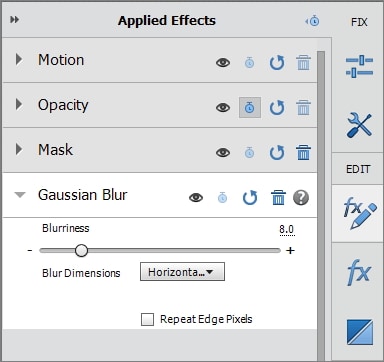
Klicken Sie auf die Schaltfläche "Effekt anwenden", um die Effekteinstellungen "Gaußsche Unschärfe" anzupassen, und erhöhen Sie bei Bedarf "Unschärfe", um das Gesicht zu unschärfen. Wenn die vom Schieberegler bereitgestellte Menge an „Unschärfe“ nicht ausreicht, um das Gesicht zu bedecken, erhöhen Sie den „Unschärfe“-Wert der Zahl über dem Schieberegler. Sie können den Effekt "Mosaik" genauso effektiv verwenden, denn um ihn anzuwenden, gehen Sie einfach auf die Registerkarte "Effekte" und ziehen Sie ihn in den Originalclip. Klicken Sie danach auf das Bedienfeld Effekt anwenden und passen Sie die Werte Horizontaler Block und Vertikaler Block an, so dass die von der Maske bedeckten Gesichter nicht erkannt werden.
Abschnitt II. Wie man Gesichter in Bewegung mithilfe von Premiere Elements verwischt

Die Person in einem Video ist selten völlig statisch, was bedeutet, dass der "Maskeneffekt", den Sie gerade angewendet haben, nur an einer einzelnen Stelle auf dem Bildschirm funktioniert. Sobald sich die Person bewegt, tritt sie aus dem verschwommenen Bereich des Rahmens heraus und das Gesicht wird wieder sichtbar. Um dies zu vermeiden, müssen Sie zum Bedienfeld Effekte anwenden zurückkehren und auf das Symbol Schlüsselframe Steuerelemente anzeigen/ausblenden oben im Bedienfeld klicken.

Als nächstes müssen Sie auf das Symbol "Animation wechseln" klicken, das wie eine kleine blaue Stoppuhr in der oberen rechten Ecke des Effekts "Mask" aussieht, und dann den Effekt "Mask" ausdehnen, damit Sie die Effekteinstellungen sehen können. Diese Aktionen ermöglichen es Ihnen, vier Keyframes auf der Keyframe-Zeitleiste zu sehen, die jeweils eine Ecke des Vorschaufensters darstellen. Als nächstes sehen Sie auf der Keyframe Timeline die Optionen „Oben links“, „Oben rechts“, „Unten links“ und „Unten rechts“, daneben sehen Sie die Schaltfläche „Keyframe hinzufügen/entfernen“.
Platzieren Sie den Wiedergabekopf am Anfang des Videos und fügen Sie Keyframes an jeder der vier Ecken des Videos hinzu, indem Sie auf die Schaltfläche "Keyframes hinzufügen/entfernen" klicken. Danach müssen Sie die Position auf der Zeitleiste finden, wo das Gesicht die von Ihnen angewendete "Effektmaske" verlässt, und vier Keyframes an dieser Position festlegen. Bewegen Sie die Position des Endes auf dem Objektbildschirm, sollten vier weitere Keyframes hinzugefügt werden, dann müssen Sie mit der rechten Maustaste auf den ursprünglichen Videoclip klicken, zu "Effektmasken" gehen und Bearbeiten auswählen. Sie können wieder ein Rechteck auf dem Vorschaubildschirm sehen, seine Position anpassen und die Maske an die Position verschieben, an der die Objektbewegung endet. Wenn ein Motiv in einem Video mehrmals seine Position auf dem Bildschirm ändert, können Sie diesen Vorgang wiederholen, um sicherzustellen, dass sein Gesicht während des gesamten Videos verdeckt bleibt.
Zweiter Teil. Eine einfachere Möglichkeit, Gesichter in Videos mit Filmora zu verschwommen
Möchten Sie eine einfachere Lösung, um Gesichter in Videos zu verschwommen? Keine Sorge, denn Wondershare Filme bringen Sie eine intuitive und einfach zu bedienende Benutzeroberfläche, die Gesichter mit wenigen Klicks verschwommen kann. Dies ist eine der zuverlässigsten plattformen, die sie begegnen können, um videos zu bearbeiten und zu ändern. Es bietet auch voreingestellte Vorlagen und Instant-Modi, die Ihnen helfen können, Videos effizient von Grund auf neu zu erstellen. Darüber hinaus bietet es eine schnelle Rendering-Geschwindigkeit, so dass Sie Ihr Endergebnis sofort sehen können.
3 Möglichkeiten, Gesichter mit Filmora zu verschwommen
Es gibt drei Haupt- und einfache Möglichkeiten, Gesichter in Videos mit einer Desktop-App zu verwischen. Zu diesen Methoden gehören die Verwendung KI-Gesichtsmosaik, die Konfrontationseffekt, und Bewegungsverfolgung in diesem Abschnitt finden Sie Wie man Gesichter in einem Video verschwommen es werden zwei Methoden verwendet.
So verwenden Sie die KI-Mosaik-Funktion, um Gesichter zu verschwommen
AI Face Mosaic ist eine neue Funktion, die in Filmora Version 14 und höher verfügbar ist. Es hilft Benutzern, schnell Mosaikabdeckungen auf empfindliche Personen anzuwenden, die nicht auf dem Bildschirm erscheinen sollten, insbesondere in Szenen mit mehreren Personen. Werfen wir einen Blick auf die Schritte, um diese Funktion zu verwenden.
Schritt 1: Starten Sie Filmora auf Ihrem PC und gehen Sie zu "Mehr" oder wählen Sie die drei Punkte am Ende der Bearbeitungsoptionen.
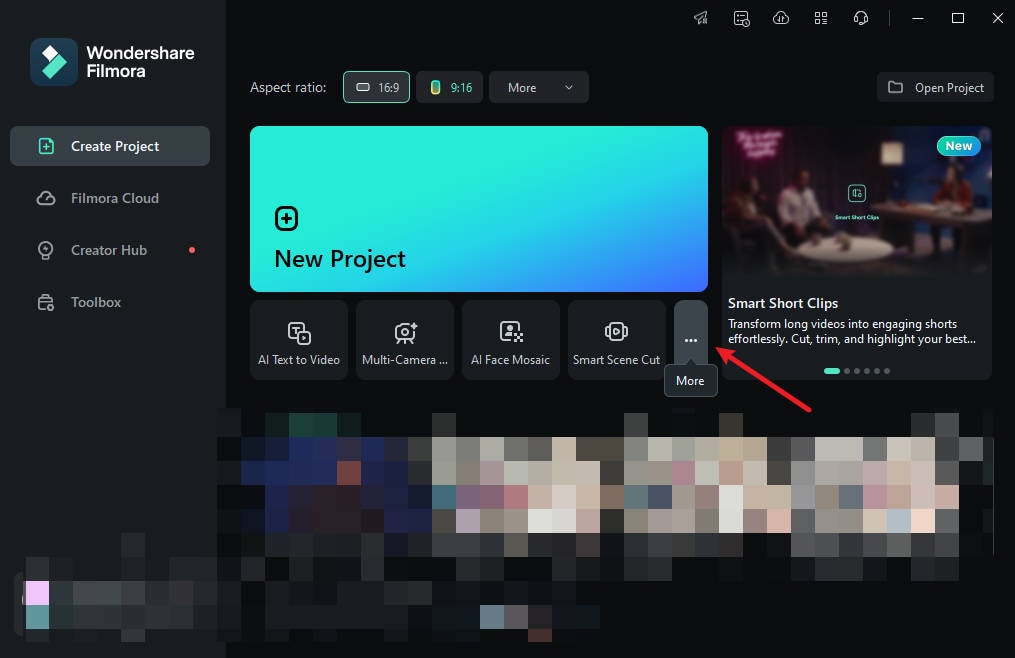
Schritt 2: klicken "KI-Gesichtsmosaik". Importieren Sie dann die Medien zur Bearbeitung.
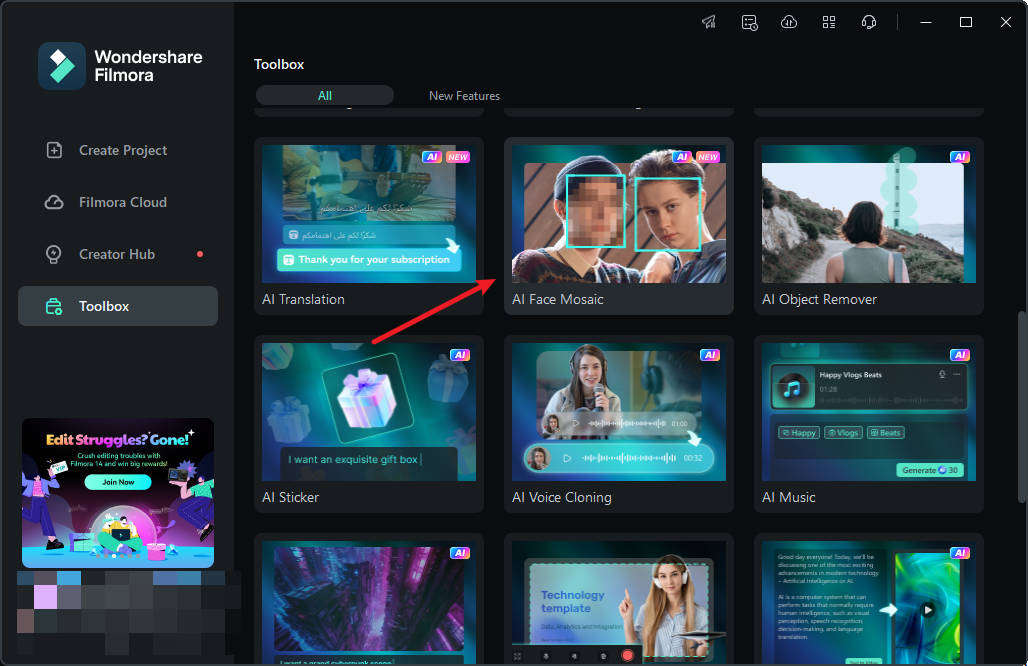
Schritt 3: Filmora analysiert das Video automatisch und wendet den Unschärfeeffekt auf die Gesichter im gesamten Bild an. Sobald die Analyse abgeschlossen ist, hat jedes Gesicht einen Mosaikeffekt.
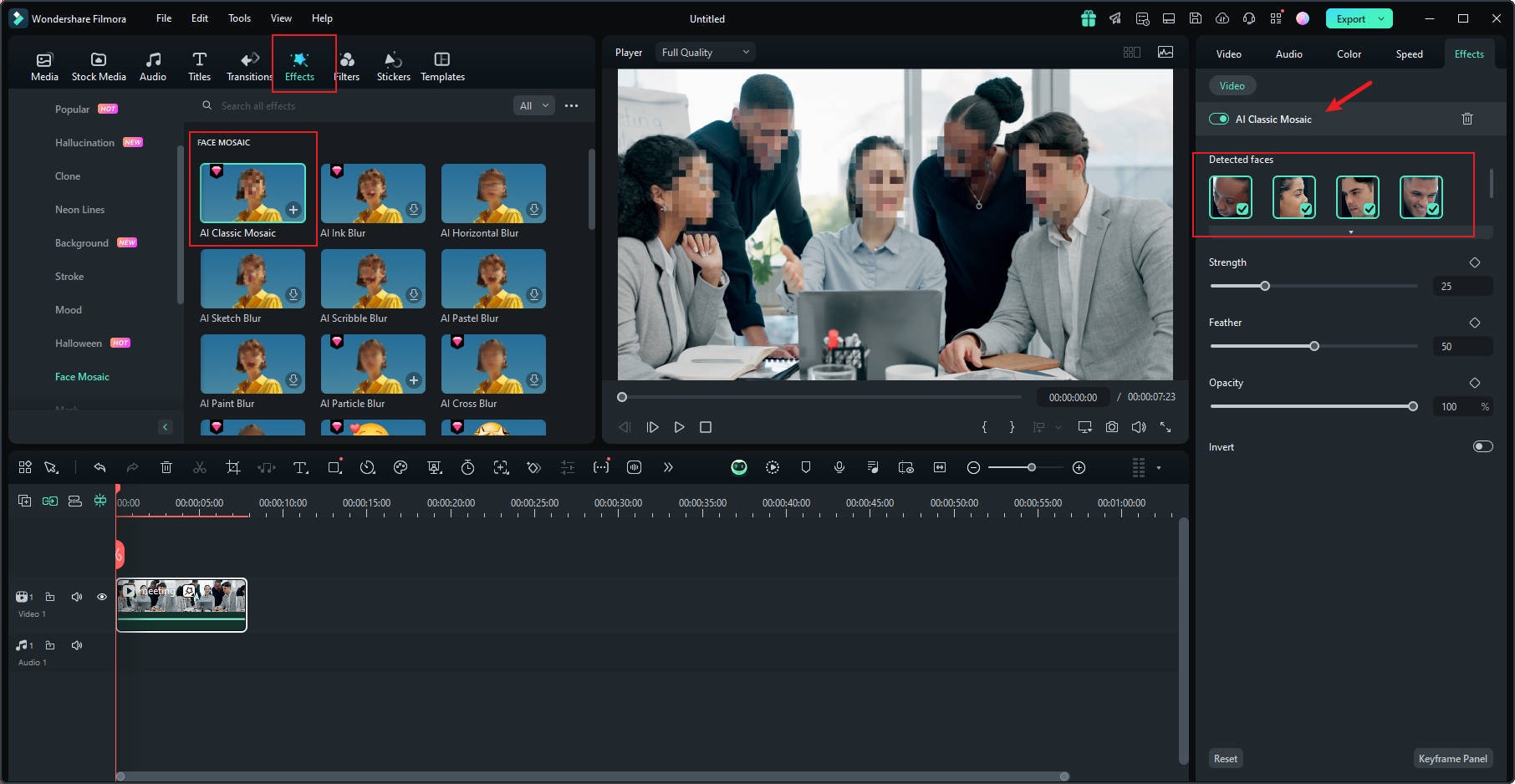
Schritt 4: Um eine Fläche auszuwählen, von der der Mosaikeffekt entfernt werden soll, demarkieren Sie diese aus dem rechten Bedienfeld.
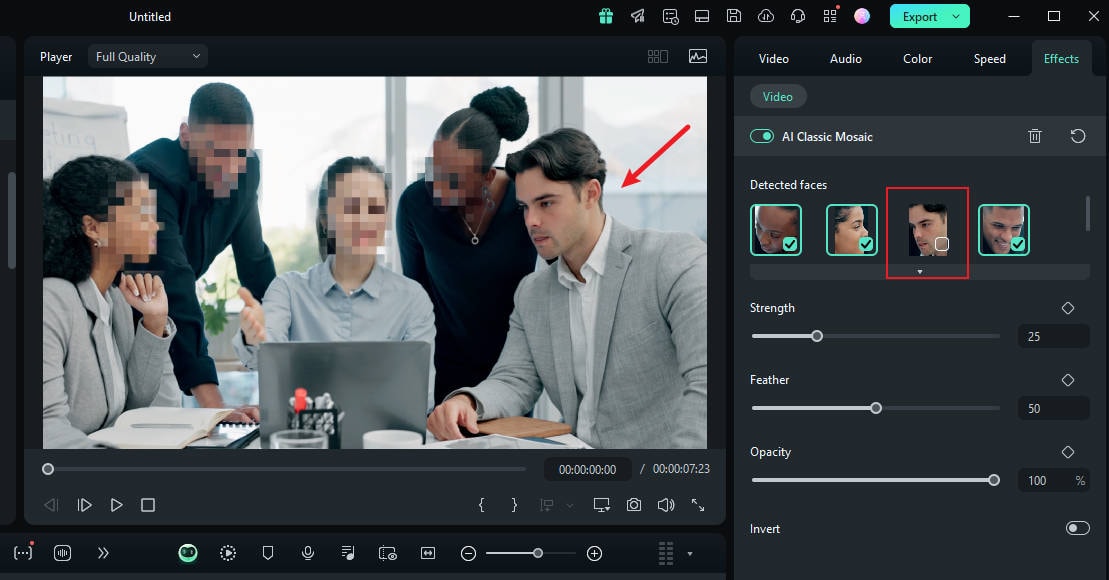
Schritt 5: Sie können den Grader auch verwenden, um die Intensität, Federn und Deckkraft der Unschärfe anzupassen.
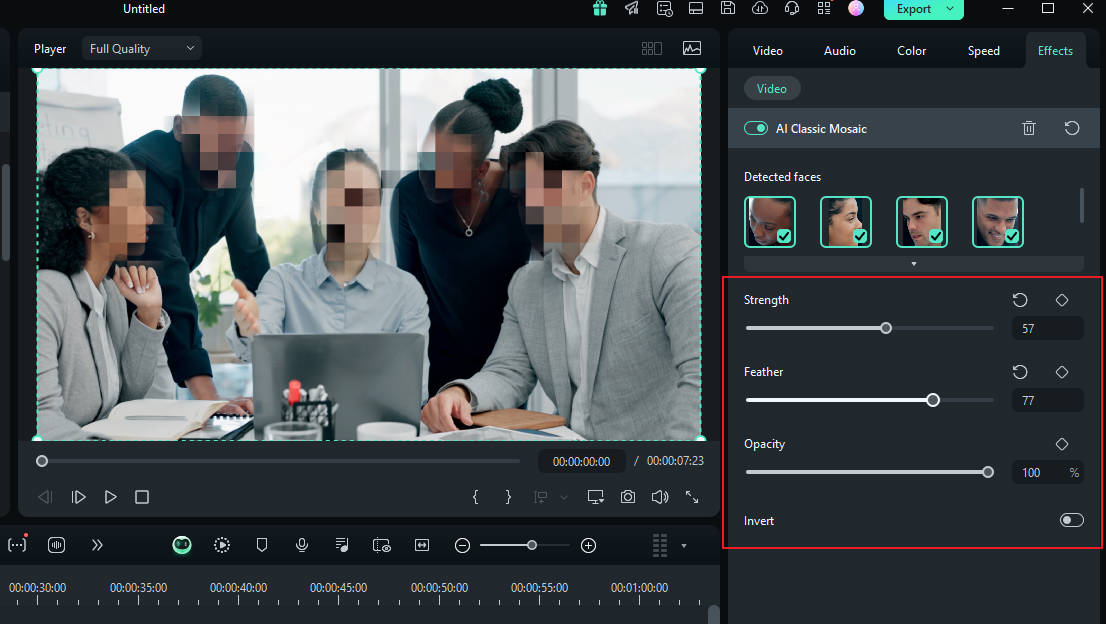
Schritt 6: Es ist auch möglich, das Mosaik per Klick umzukehren "Umkehrung" Dadurch hat alles außer dem menschlichen Gesicht einen Mosaikeffekt.
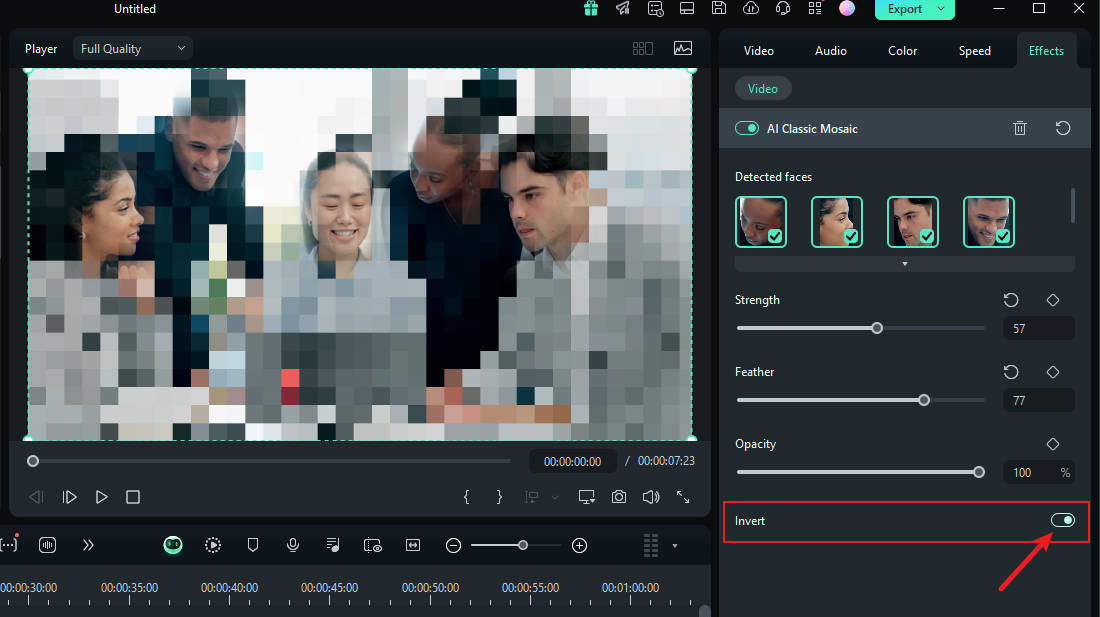
Das ist es! Wenn Sie fertig sind, sehen Sie die Vorschau des Videos an und exportieren Sie es.
Wie man Gesichter mit dem Face-off-Effekt verschwommen
Eine andere schnelle und einfache Möglichkeit, Gesichter in Filmora zu verschwommen, besteht darin, die Effekte aus der Bearbeitungssuite zu verwenden. Sie müssen nur den Gesichtsunschärfeeffekt auswählen, um ein Mosaik auf das Gesicht einer Person hinzuzufügen. Hier ist, wie man das Gesicht von jemandem in einem Video mit Face-off verschwommen kann:
Schritt 1: Starten Sie Filmora auf Ihrem PC und klicken Sie auf "Neue Projekte".
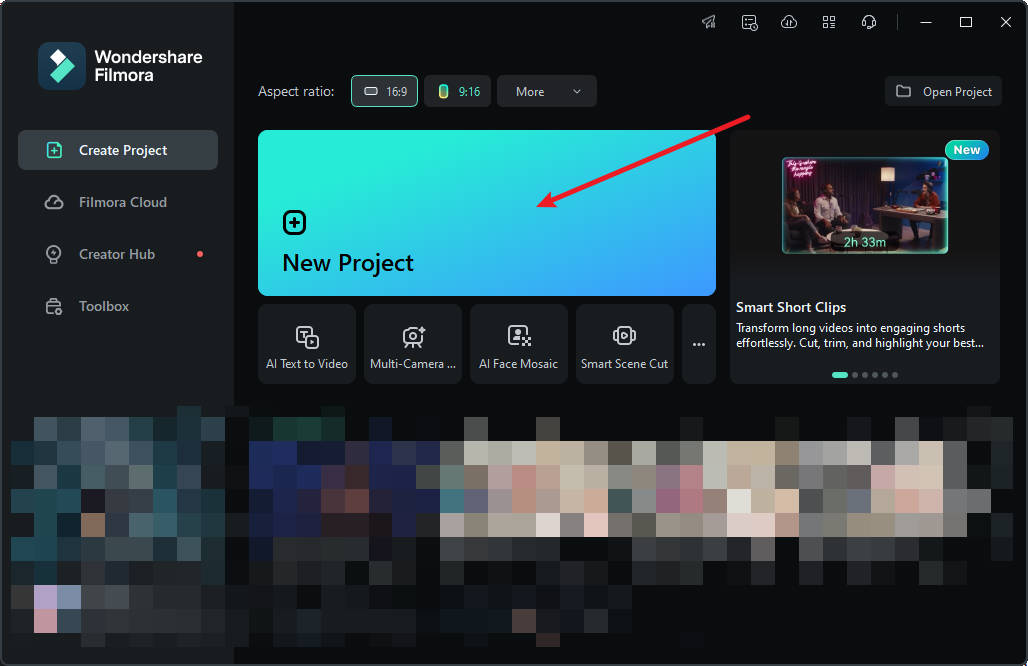
Schritt 2: Um die Medien zu importieren, ziehen Sie sie in die Bearbeitungssuite oder klicken Sie auf"Import".
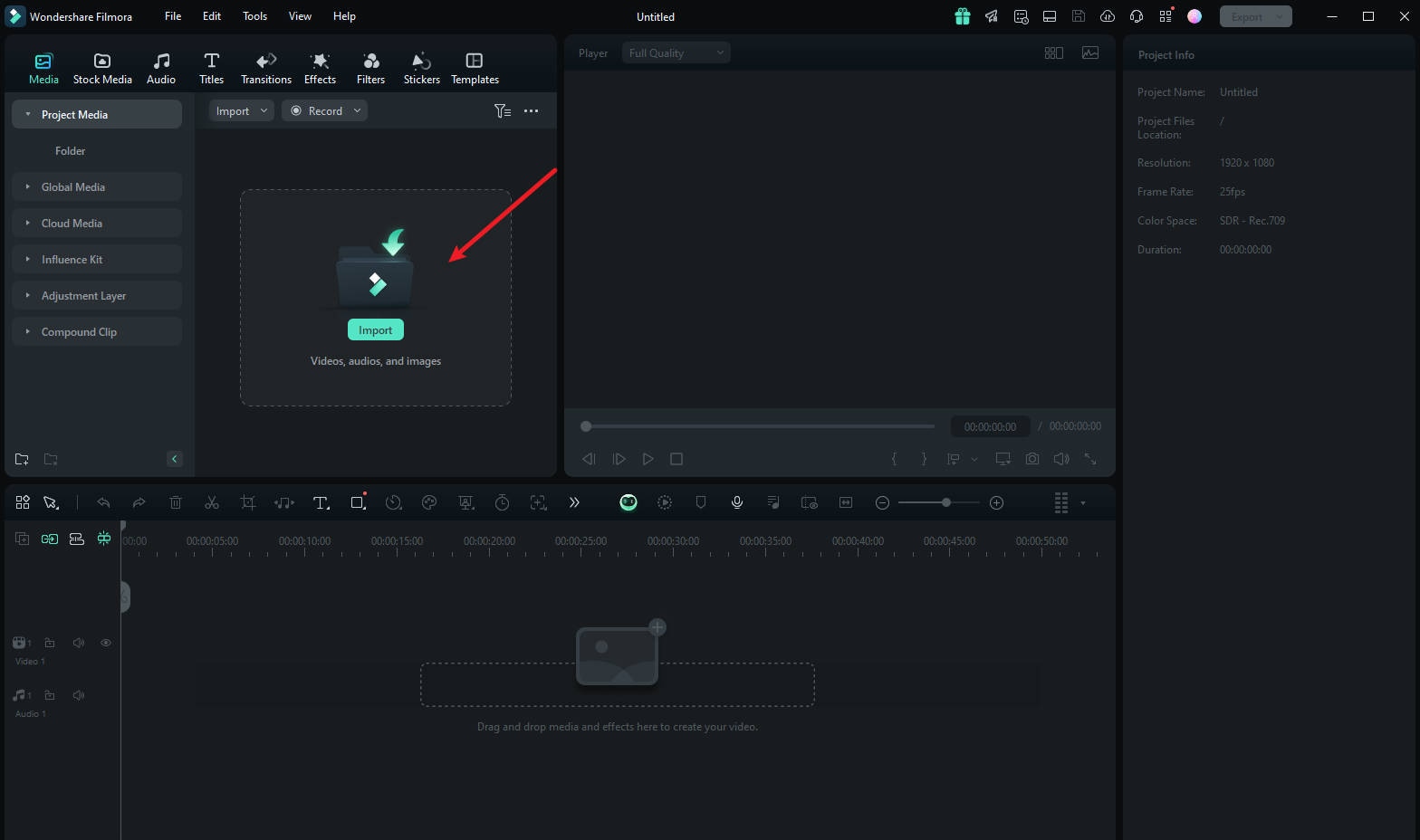
Schritt 3: klicken "Effekt" aus dem Hauptmenü am oberen Rand des Kits.
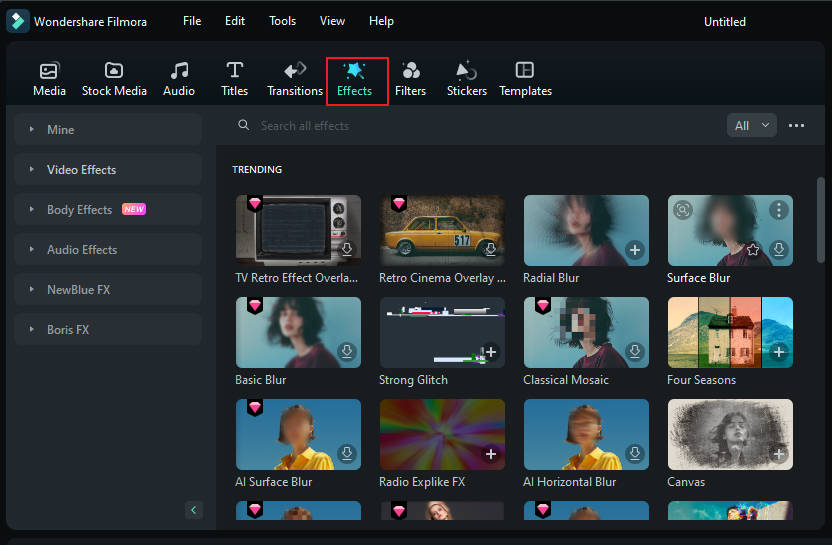
Schritt 4: Wenn Sie den Standoff Effekt auf der ersten Effektseite nicht sehen, suchen Sie nach "Showdown" in der Suchleiste.
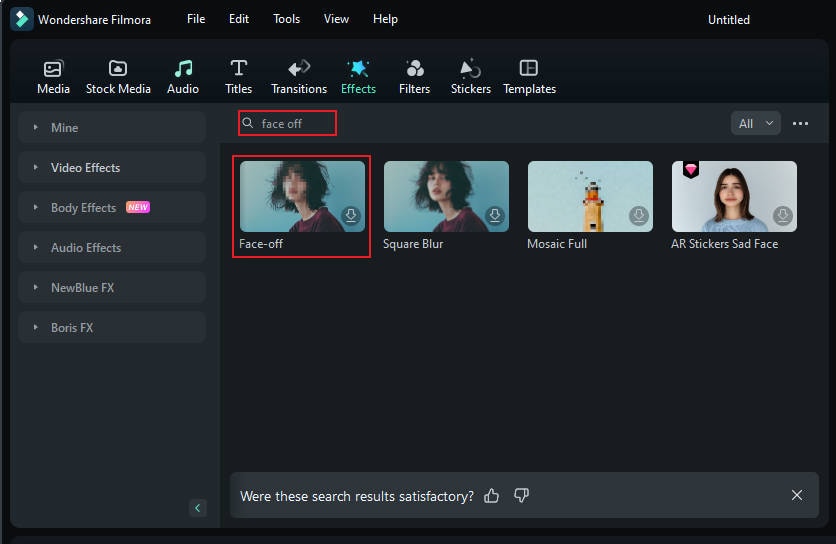
Schritt 5: klicken n„Konfrontationseffekt“ um es herunterzuladen. Ziehen Sie es dann auf das Medium in der Zeitleiste. Stellen Sie als nächstes eine Vorschau des Videos vor, um sicherzustellen, dass sich die Unschärfe im gesamten Video an der richtigen Stelle befindet, und exportieren Sie es.
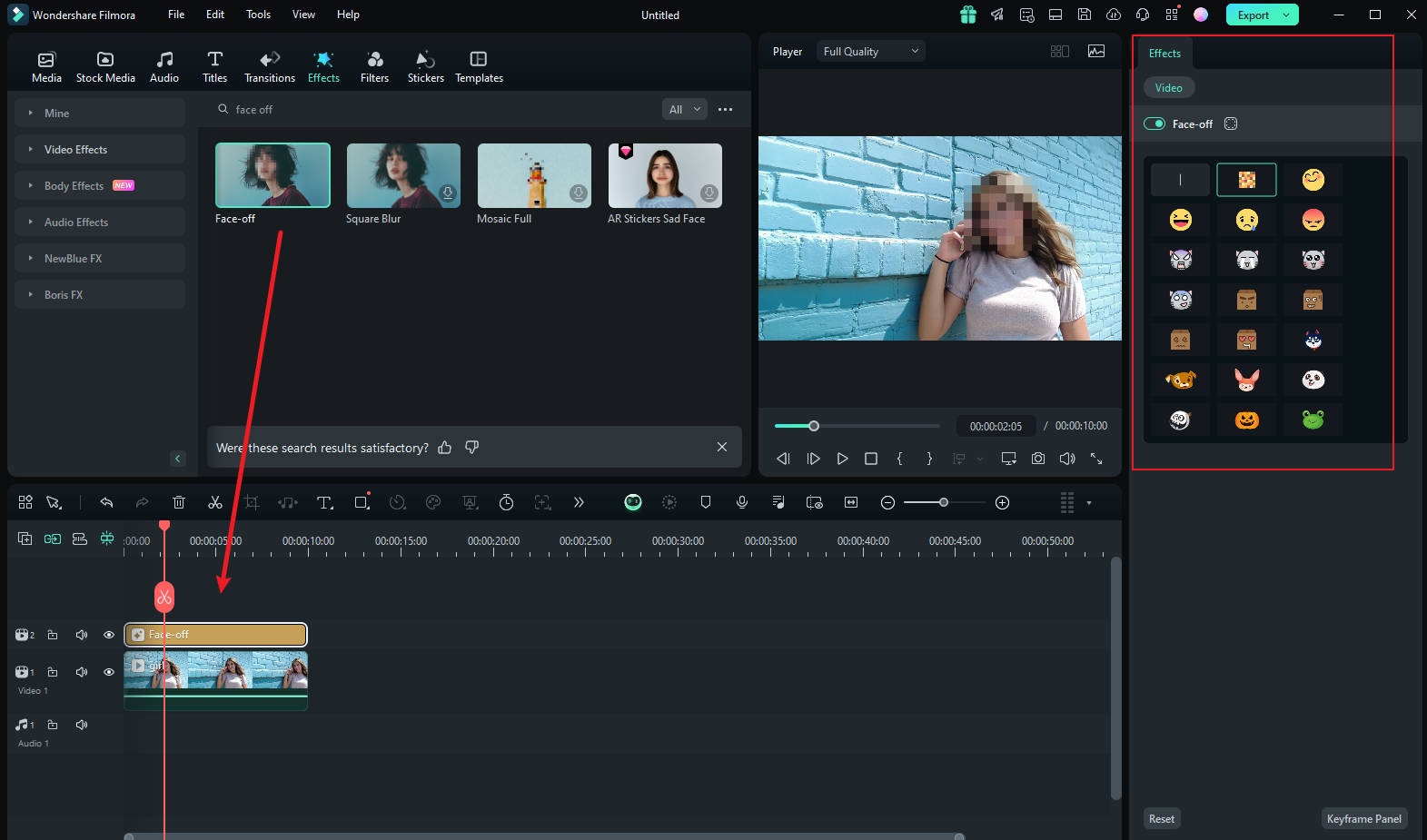
Wie man Gesichter mithilfe von Bewegungsverfolgung
Wenn Sie ein Mosaik auf das Gesicht einer sich bewegenden Person anwenden möchten, ist die Bewegungsverfolgungsfunktion in Filmora Ihre beste Wahl. Werfen wir einen Blick darauf, wie man die Funktion verwenden kann, um ein Gesicht zu mosaiken.
Schritt 1Importieren Sie das Video und ziehen Sie es auf die Timeline
Nach dem Start von Filmora wählen Sie "Neues Projekt anlegen". Danach importieren Sie das Video und legen Sie es in die Timeline.
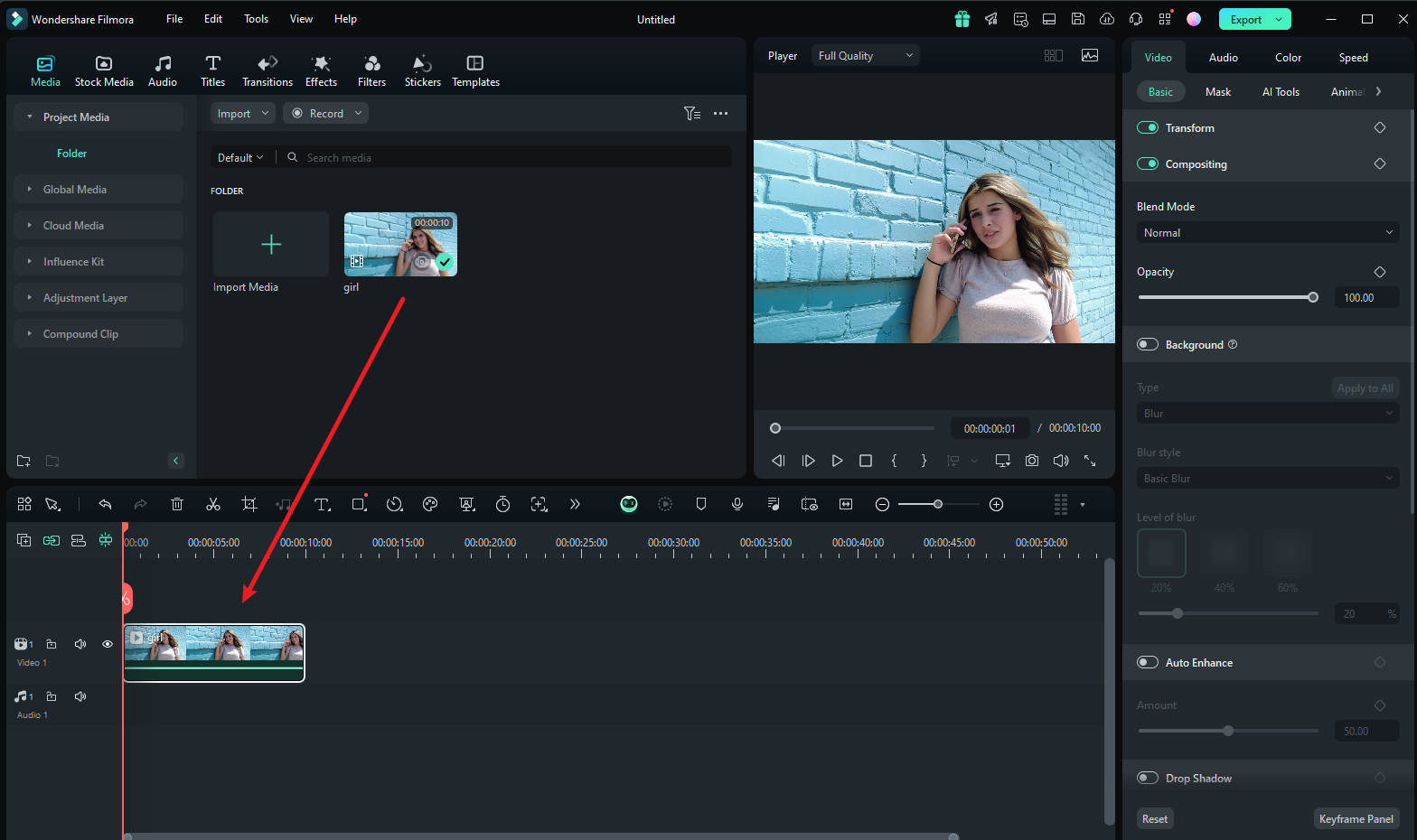
Schritt 2Anpassung des Bewegungsverfolgungsraums
Setzen Sie nun den Wiedergabekopf am Anfang und fahren Sie weiter "Bewegungsverfolgung" Werkzeuge und passen Sie den Bewegungsverfolgungsraum aus dem Vorschaufenster an.
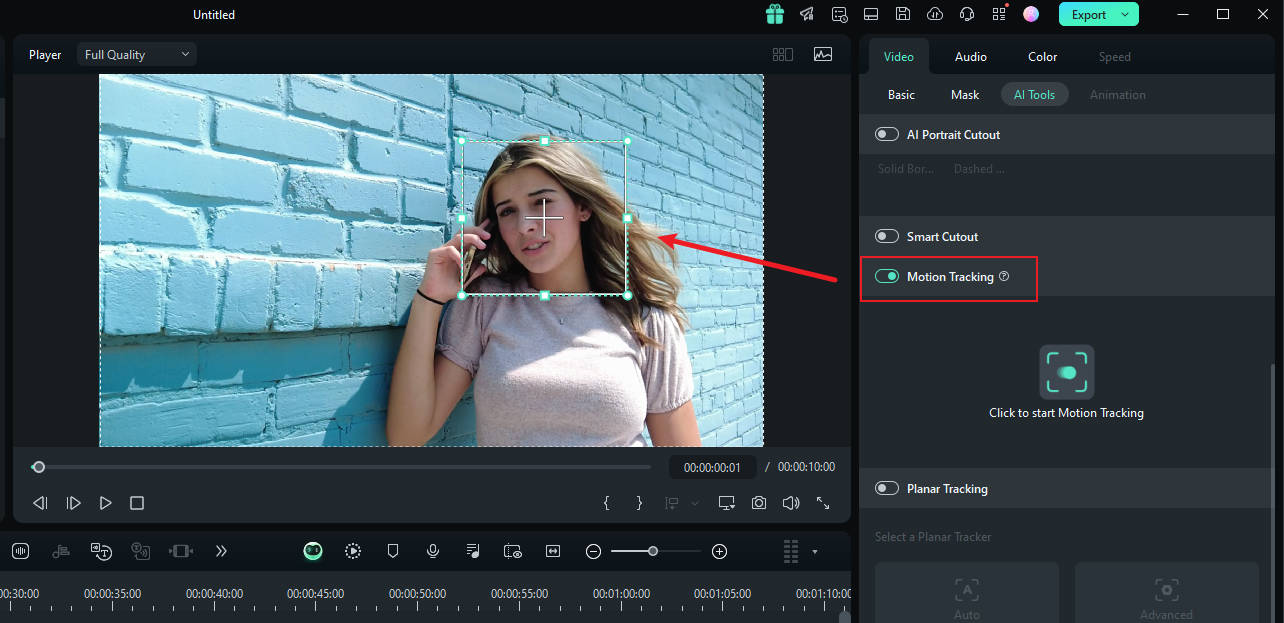
Schritt 3Starten Sie den Bewegungsverfolgungsprozess
Wenn Sie fertig sind, klicken Sie auf< b>"Beginnen Sie mit der Verfolgung" Knopf. Innerhalb weniger Minuten können Sie diesen Prozess abschließen.
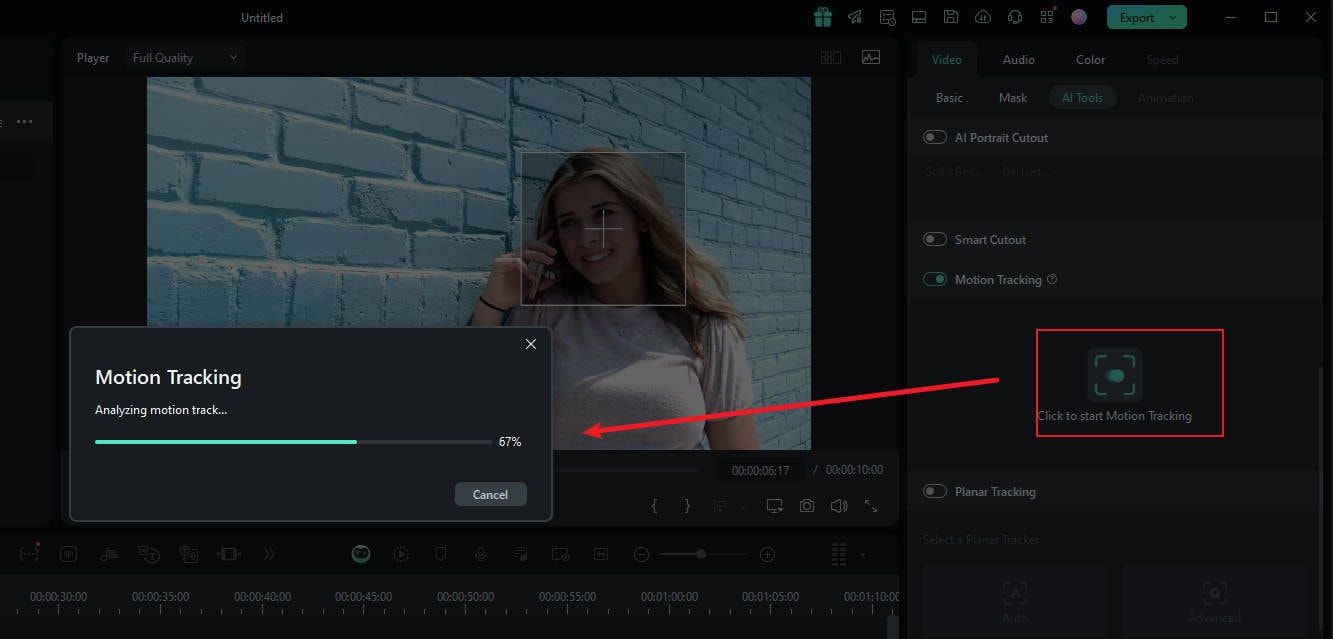
Schritt 4Benutzerdefinierte Fuzzy-Einstellungen
Klicken Sie nun auf das Video auf der Zeitleiste. Im rechten Bereich „Verknüpfungselement“ Option, können Sie das gewünschte Overlay-Element wie ein Bild oder ein Mosaik auswählen.
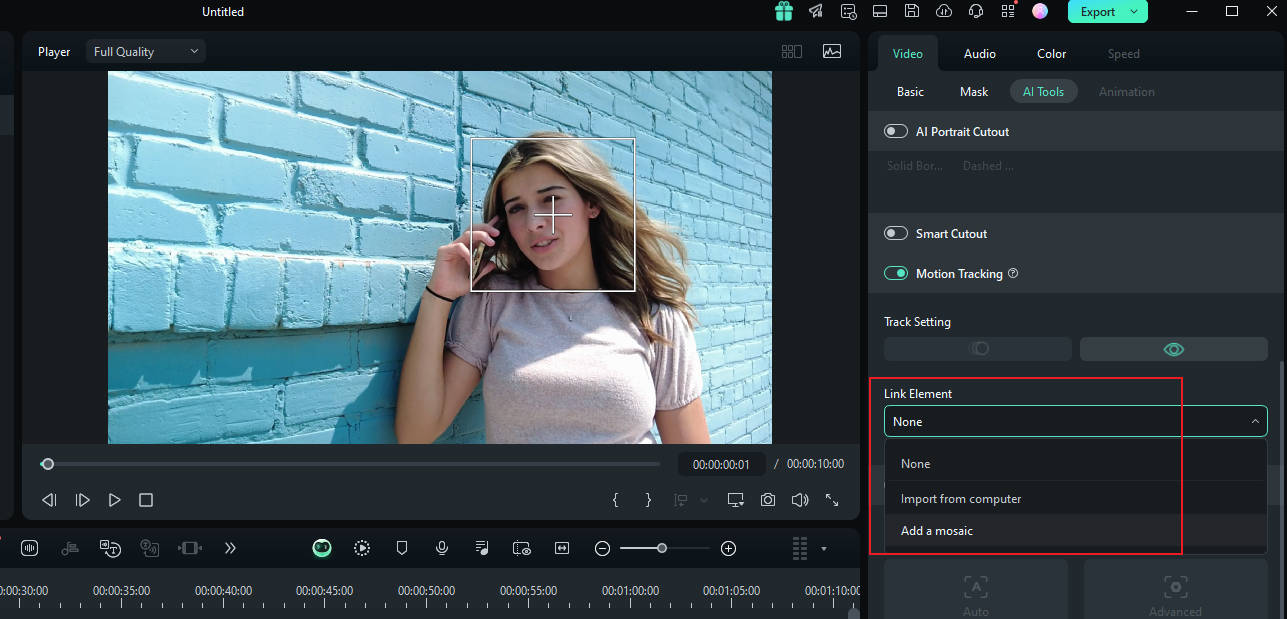
Schritt 5Wählen Sie "Mosaiken in Bewegungsverfolgung"
Wenn Sie ein Mosaik auswählen, erscheint das Mosaik auf dem Gesicht der Person. Darüber hinaus können Sie die Unschärfemenge und die Unschärfedeckkraft ändern. Danach passen Sie den unscharfen Raum auf dem Vorschaufenster an. Nach der Bestätigung können Sie das Video exportieren.
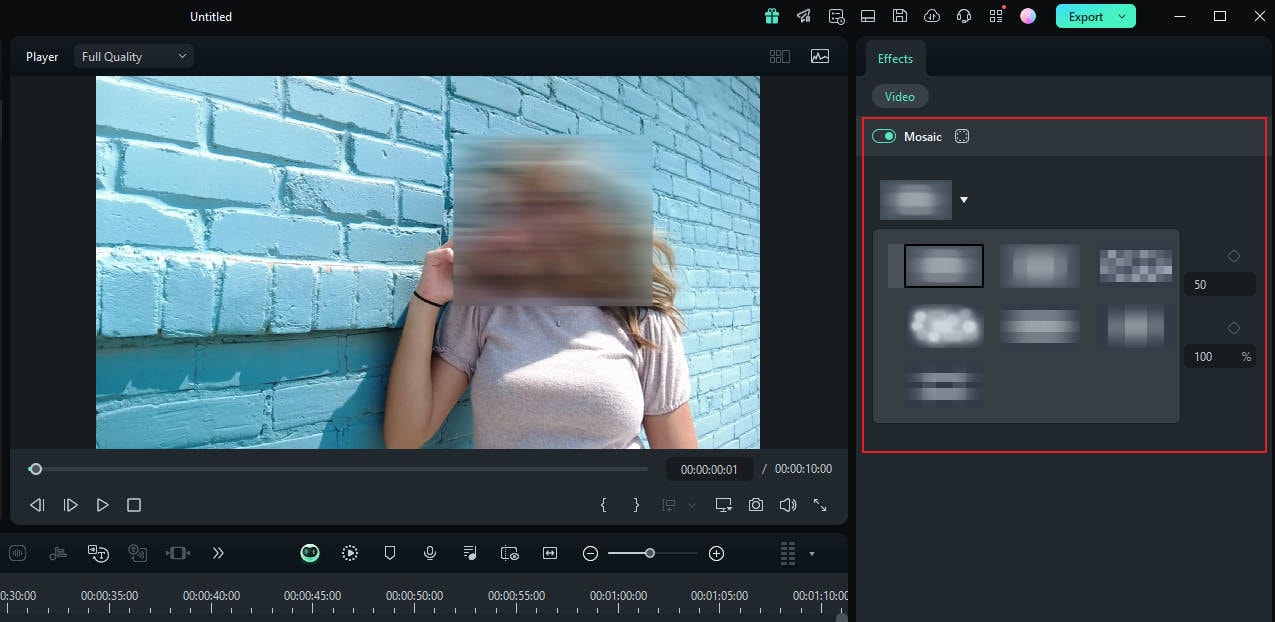
Filmora vs. Premiere Elements: Gesichtsunschärfe im Vergleich
| Merkmale | Firmora | Premiere Elements |
| Benutzerfreundlichkeit | Intuitives Design, einfacher Unschärfeprozess. | Erfordert Vorkenntnisse, Keyframe-Konzepte. |
| Hauptmethode für Unschärfe | KI-Gesichtsmosaik, Face-off-Effekt. | Effektmaske, Gaußsche Unschärfe/Mosaik. |
| Bewegungsunschärfe | Motion-Tracking für bewegte Gesichter. | Manuelles Keyframing für Bewegung. |
| KI-Werkzeuge | KI-Gesichtsmosaik, automatisiert die Erkennung. | / |
Fazit
Die Beherrschung der Gesichtsverpixelung mit Adobe Premiere Elements kann Ihre Videobearbeitungsfähigkeiten verbessern und bietet Präzision und Kontrolle. Für diejenigen, die eine benutzerfreundlichere Alternative suchen, wird Filmora jedoch dringend empfohlen. Sein intuitives Design und seine leistungsstarken Funktionen machen es ideal für Anfänger und erfahrene Editoren. Filmora vereinfacht den Prozess und liefert gleichzeitig professionelle Ergebnisse, was es zur ersten Wahl für jeden macht, der seine Videoprojekte mühelos verbessern möchte.
 4,7
4,7








